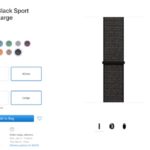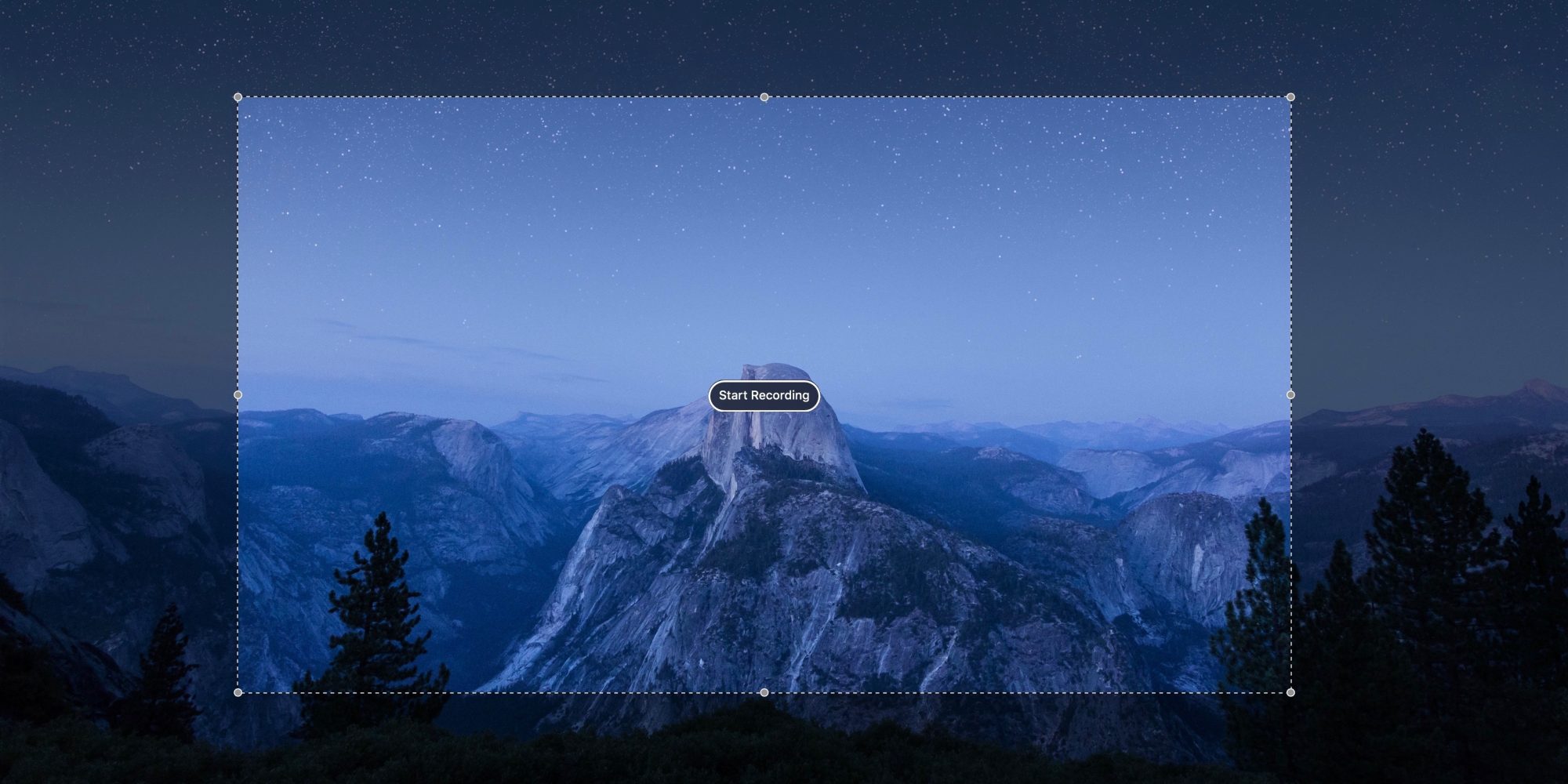
Macでスクリーンキャプチャ動画を作成すると、さまざまな場面で役立ちます。スクリーンキャプチャ動画を作成できるサードパーティー・アプリがいくつかありますが、Appleは、QuickTimeアプリでスクリーンキャプチャ動画を撮影できる、MacOSに組み込まれた無料の機能を提供しています。
動画を作成、編集する必要がある場合は、ScreenFlow(ビデオ)などのソフトウェアもやくに立ちますが、Macのスクリーンキャプチャ動画をより頻繁にキャプチャする必要がある場合は、QuickTimeの機能を使用すると素早く簡単に作成するとこができます。今回は、QuickTimeの機能を使用し、Macでスクリーンキャプチャ動画を撮影する方法をご紹介します。
Macでスクリーンキャプチャ動画を撮影する方法
- MacでQuickTime Playerを起動する
- Finder→アプリケーション→その他→ QuickTime Playerで見つけることができます
- メニューから「ファイル」、「新規画面収録」をクリックします
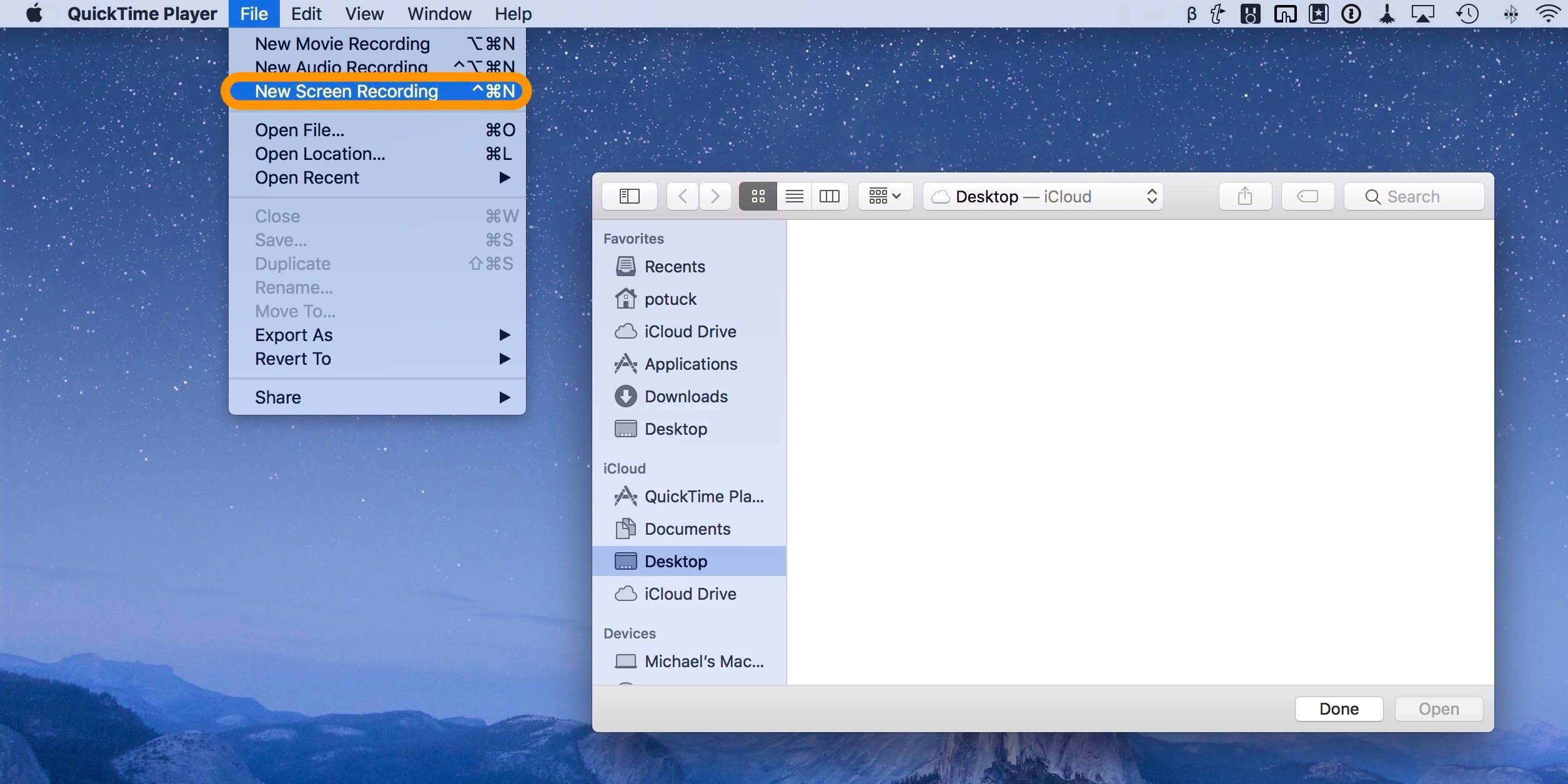
- 「新規画面収録」をクリックしたあと、開いた画面の録画ボタンの横にある下向きの矢印をクリックして、下のように「マイク」を「なし」に設定します。
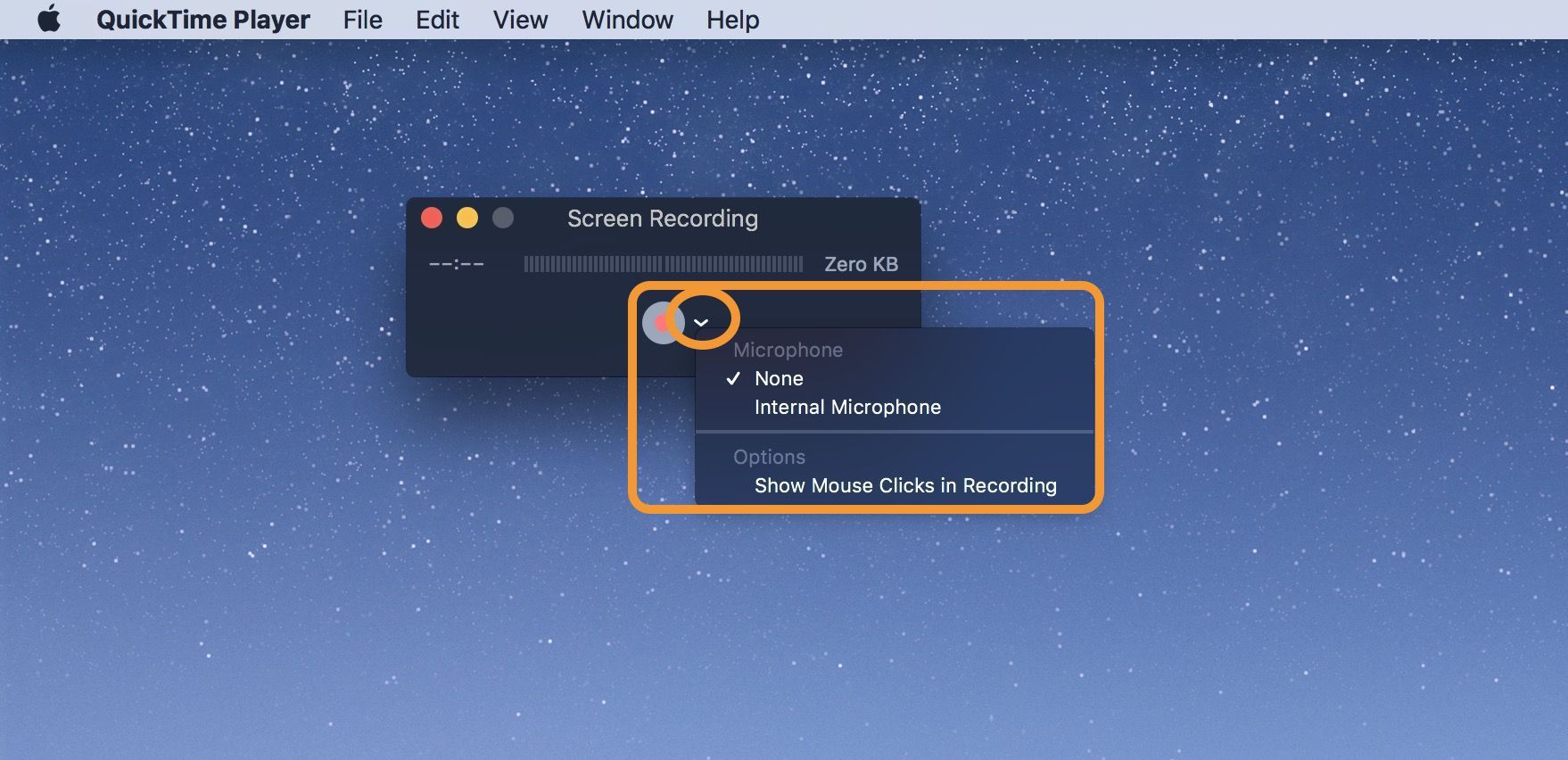
- 次に、「録画ボタン」をクリックして、画面全体を録画する場合はクリック、一部だけを録画する場合は、クリック&ドラッグで撮影する範囲を設定します。
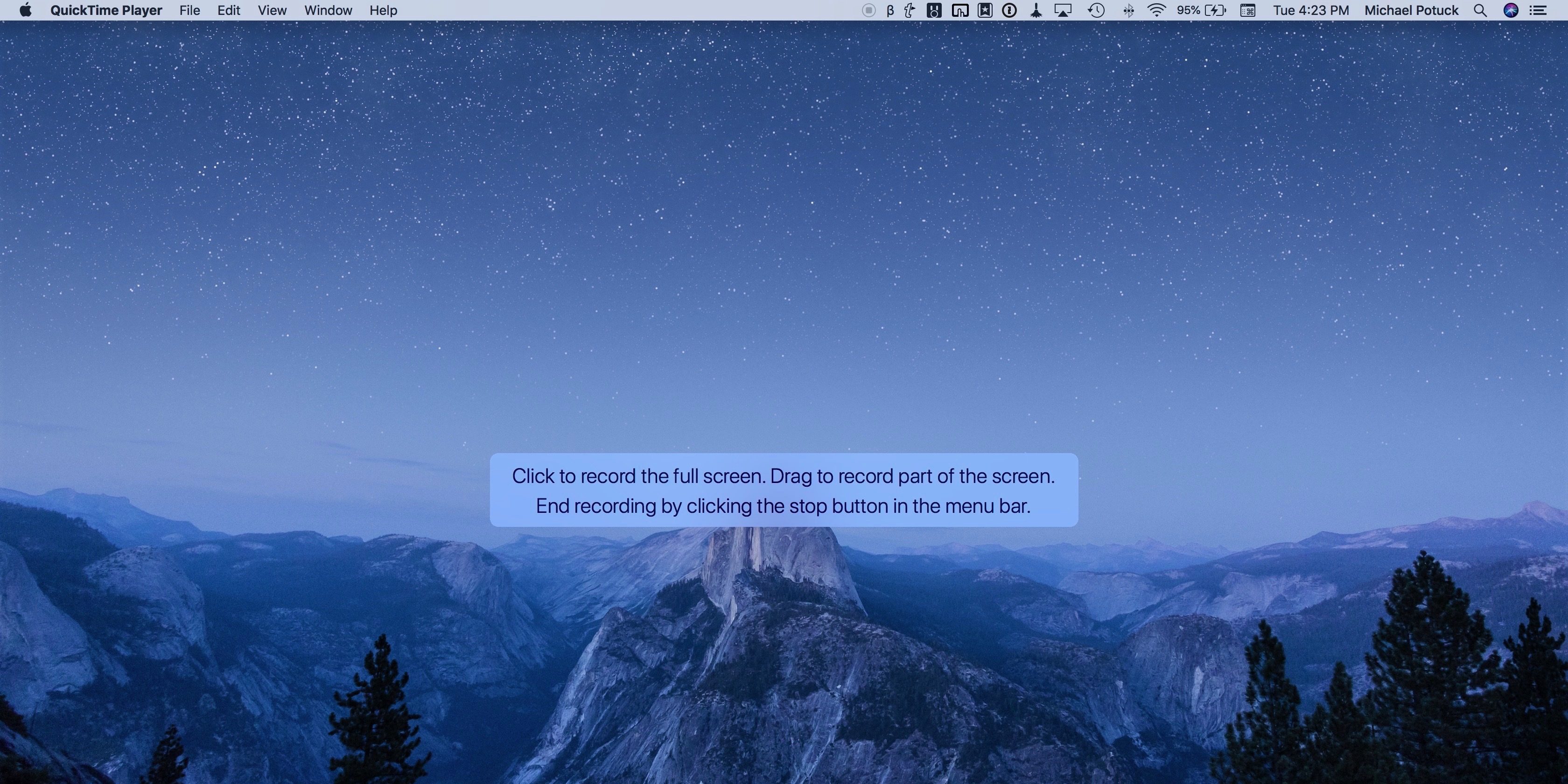
一部だけを選択した場合は、「録画開始」ボタンをクリックして撮影を開始します。
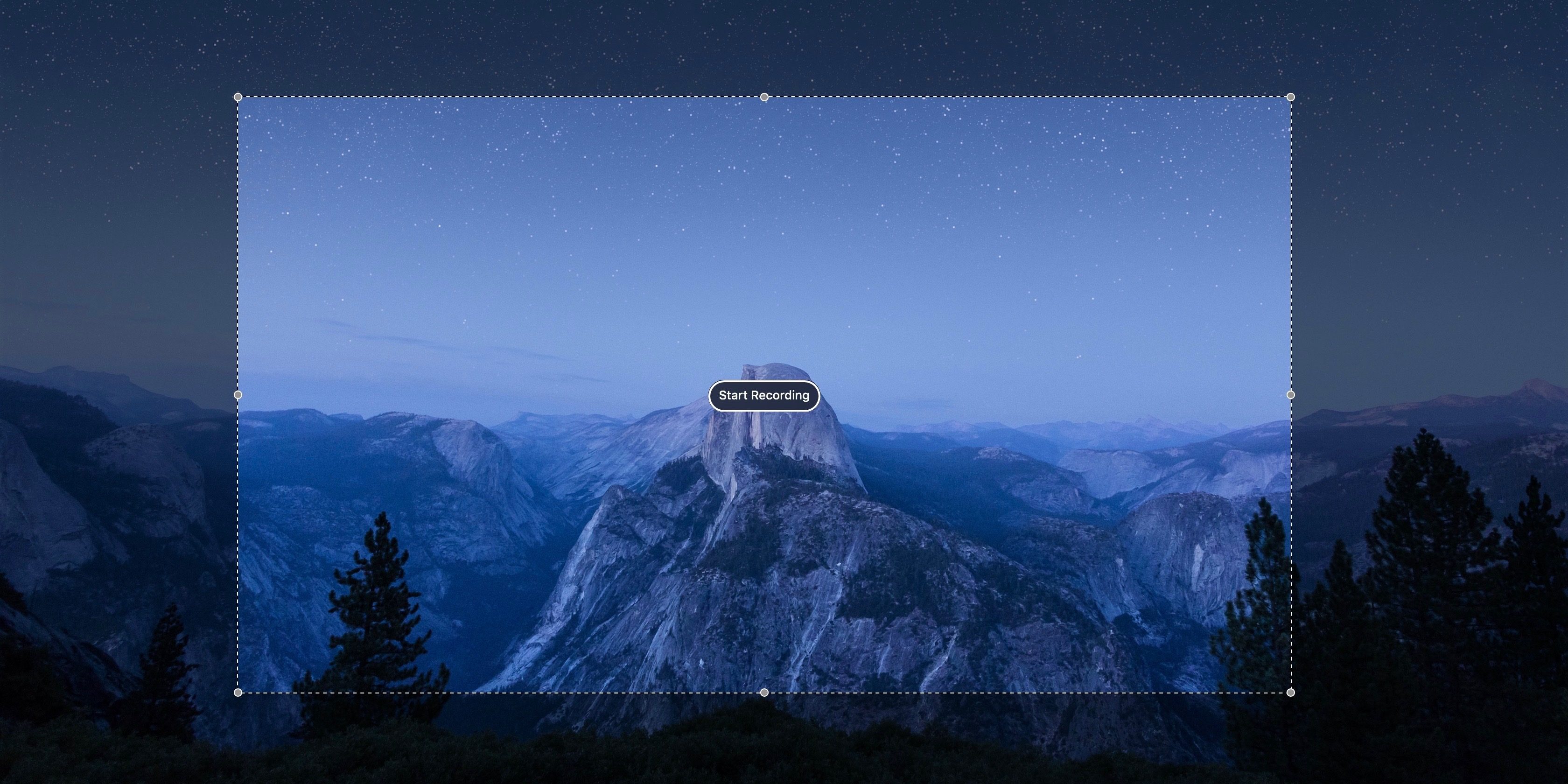
- 撮影を終了する場合は、メニューバーの停止ボタンをクリックして、画面録画を完了します。
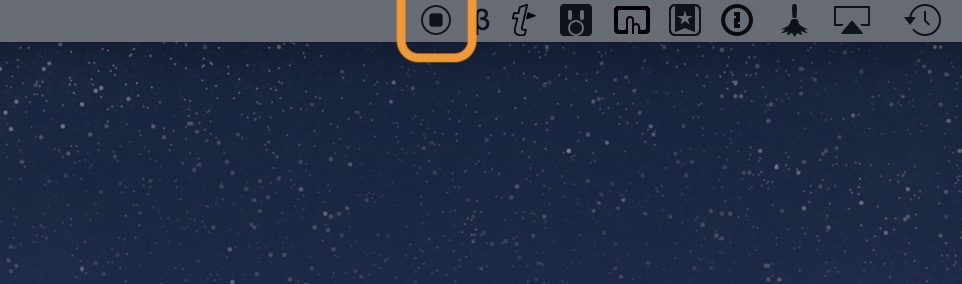
これで完了です。録音の名前を付けたり、保存したり、共有したりすることができます。
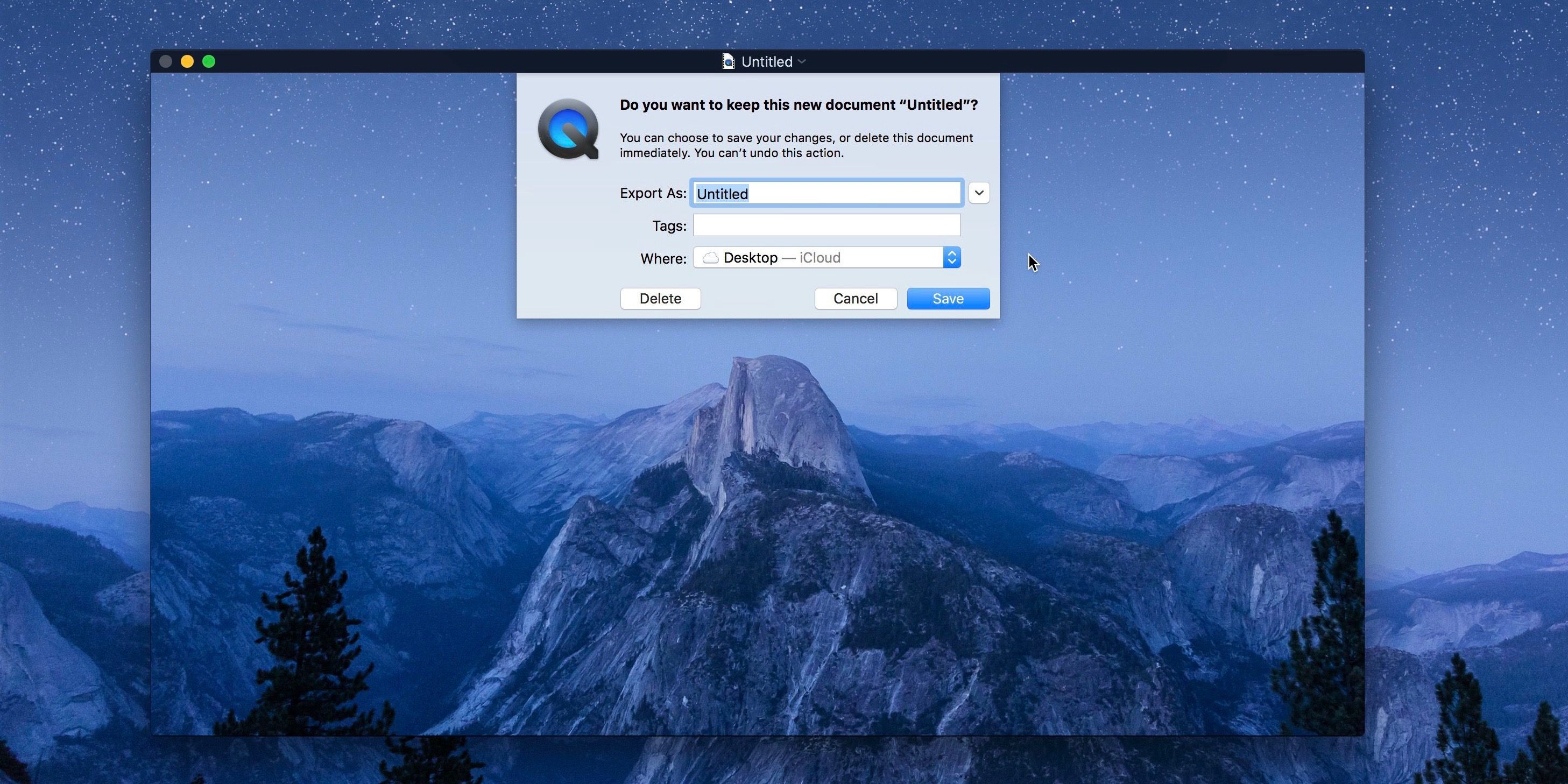



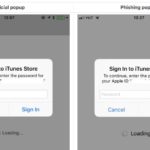
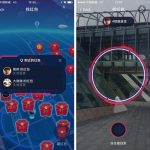
![マンションの日当たりを予測できるクラウドサービス[solarpower.cloudapp.net]](https://www.amw.jp/wp-content/plugins/wordpress-23-related-posts-plugin/static/thumbs/23.jpg)